
WordPressセミナーは、HTMLやスタイルシート、PHPが分からなくても大丈夫!WordPressを使用したホームページを作っていきます。
インストールから設定、実際のページ作成や必ず入れたい人気プラグインまで。
WordPressセミナーは、HTMLやスタイルシート、PHPが分からなくても大丈夫!
WordPressを使用したサイトを作ります。


1日速習WordPress講座はこんな方におすすめ

自分でWordPressサイトを作りたい方
自分でサイトを作りたい方

社内のウェブ担当者の方

サイトからの集客をしたい方
マンツーマンのWordPressサイト作成個別レッスン
当講座の特徴
WordPressのメリット

受講者さんの目的に合った作成方法の講座を選定
新規で作る方や、広告で稼ぎたい方や今のサイトをWordPress化したい、会社のウェブ担当になった等、様々な目的で参加されます。WordPressで作る方法も今は公式のエディタ含め約3つ+αあります。1日速習WordPress講座では、マンツーマンのWordPressサイト作成個別レッスンで受講者さん、それぞれに合った方法で作成できるように、今のお悩みやご希望をお伺いし講座を進めていきます。

受講の日時は柔軟に選べます
新しくなった1日速習WordPress講座では、マンツーマンのWordPressサイト作成個別レッスンとして、日程を選ぶ事ができます。
マンツーマンで行う事で複数人が参加する講座でよくある操作の進み具合で待つ時間もなくなり、よりも時間も短く、スムーズに進めることができます。

当日の講座は録画してお渡しします。
当日のセミナーは、オンラインミーティングツールの「Zoom」を利用します。1日速習WordPressセミナーの内容は、録画しお渡ししますので、復習も可能です。オンライン講座のメリットの1つです。
Zoomは複数台繋がれることをおすすめします。(作業するパソコンと講師の操作画面を見るためのタブレット等)テレビやモニターをお持ちの方はノートパソコをHDMI等で出力されると2画面で使用できるので便利ですよよ。
ライブのオンライン講座+録画で復習も!

とメールサポートで受講後も安心です

1日速習WordPressセミナー内容例
マンツーマンの個別レッスンですので、既にホームページーがある方やこれから作る方、会社のサイトのウェブ担当者に急になった方など1日速習WordPressセミナーのカリキュラムで進めますが、より聞きたい内容等も対応が可能です。
WordPressについて
Googleの地図やGoogleカレンダー、You Tube、Tweet、Instagram などをページに埋め込みます。
インストール&設定
WordPressの
インストールと各種設定を学びます。
レンタルサーバーやドメインの設定など
投稿・固定ページ作成
WordPressで実際に投稿と固定ページで作成します。クラシックエディタとグーテンベルクなど
WordPressテーマ設定
WordPressテーマの紹介、インストール方法、テーマの各種設定、テーマ選定の紹介
サイトへの埋め込み
WordPressについて学びます。(WordPressの活用法、独自ドメインサブドメイン等)
プラグイン(拡張機能)
お問い合わせフォームの作成やエディタと一緒に使うと記事更新が楽になるプラグイン等紹介。
当セミナーを受講すると
こんなサイトが作れるようになります
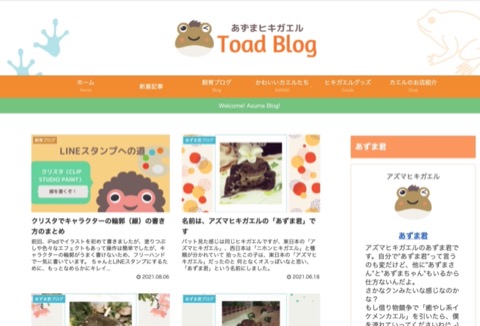
補足講座の動画ではブログの作り方を紹介しています。

LightningG3テーマの会社サイトのデモサイトです。

実は当サイトもLightningテーマのプロ版を利用しています。トップページやセミナー紹介ページはElementerプラグインを利用して作っています。
今までの1日速習WordPress講座
約9年間の1日速習WordPressセミナーでは、10:30〜18:00までセミナー会場にて、WordPressのインストールから設定、使い方、作り方等を講座形式で提供してきました。
受講者さんの参加目的もブログでアフィリエイトをしたい方、ウェブの担当になった方、ホームページ制作会社から納品されてそれを更新したい、新規で会社のサイトを作りたい、リニューアルでサイトを作りたい、様々な目的でみなさん参加されます。
しかし、WordPressのバージョンも上がりWordPressの当初の開発目的であるブログ以外にもウェブサイトを作れるようになり、ページビルダーと呼ばれるページを作る方法も主要なもので3つの種類があり、1つの講座ですべてを教える事ができなくなりました。
今、WordPressは過渡期
WordPressでサイトを業者さんから納品してもらい、自分達で更新したいと講座に参加される方の場合、2つのパターンが多いです。1つは有料のテーマを利用してそのテーマに当てはめた状態でのWordPressサイト、2つ目は、納品された側としてはとても残念な作り方で、WordPressのPHPファイルに直にHTMLが書かれており、HTMLがわからないと修正も出来なく、実際にスタッフさんができるのは投稿(お知らせ)くらいしか更新ができないといった場合もあります。(この場合はホームページ制作会社に更新依頼する流れになるため、自分でホームページを更新する目的の当講座としては推奨していない作り方です)
WordPressの今の初期エディタのGutenberg(グーテンベルク)やWordPressの前のエディタのClassic Editor(クラシックエディタ)での作り方や、今後はElementorプラグインを始めとするWordPressのブロックエディタで作られたサイトなど「WordPressで作られたホームページ」といっても実は作り方が様々です。
そのため、約8年1日速習WordPressセミナーを行ってきましたが、マンツーマンの個別レッスンという形にしました。色々と当講座の方針を迷ってしまい申し訳ありませんでした。
受講の流れ
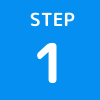
お申し込み

セミナー日程からご希望日を選んでお申し込みいただきます。別日の希望は定員1名のマンツーマンの個別レッスンですのでご相談ください。
受講料(変更しました)
受講料

新規で作る方や、広告で稼ぎたい方や今のサイトをWordPress化したい、会社のウェブ担当になった等、様々な目的で参加されます。WordPressで作る方法も今は公式のエディタ含め約3つ+αあります。1日速習WordPress講座では、マンツーマンのWordPressサイト作成個別レッスンで受講者さん、それぞれに合った方法で作成できるように、今のお悩みやご希望をお伺いし講座を進めていきます。
受講の日時は柔軟に選べます
新しくなった1日速習WordPress講座では、マンツーマンのWordPressサイト作成個別レッスンとして、日程を選ぶ事ができます。
マンツーマンで行う事で複数人が参加する講座でよくある操作の進み具合で待つ時間もなくなり、よりも時間も短く、スムーズに進めることができます。
時間
10:00~15:00・11:00~16:00・13:00-18:00・17:00~22:00 からお選びください
【第1部】10時-15時
【第2部】11時-16時
【第3部】13時-18時
【第4部】17時-22時

価格:28,000円(税込)

※受講にて、必要な環境
パソコン(Windows&Mac)タブレット、スマートフォン、いずれか。できれば操作画面が広いパソコンでの受講をおすすめします。
※ライブでの配信はZoomを使用します。



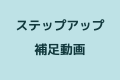
KFCオンラインショップ研究会主任講師
受講前のご相談
自分に合った講座が分からない、
作りたいサイトをWordPressで作ることができるのか分からない等
セミナー受講前のご相談を無料でZoomで行っております。
毎週:月曜日・木曜日・土曜日開催
時間:10:00〜21:00の間の約30分
特典動画の一部(全部で30以上)

記事を書くポイント、 WordPressのエディタの使い方(Classic EditorとShortcodes Ultimate)で見やすく装飾

文字ばかりの記事を見やすくしていきましょう。見出し、装飾、画像の追加、アイキャッチ画像の作成など

WordPressでデザインのきれいなページを作る講座 エディタの使い方(Elementorプラグイン)

無料のWordPressプラグインの「Contact Form by WPForms」を使ってフォームを作成します。
その場で質問したり画面を共有して聞くことも可能です。
特典ライブセミナー・ワークショップ

受講後のご質問
メールサポート
WordPressの操作だけでなく、開設後の集客やネット販売などお答えします。
※講師がアドバイザーをしている起業ポータルサイト
「ドリームゲート」ページに移動します。
